脚注和尾注的区别(在word中题注、脚注、尾注、交叉引用的区别)
今天不废话,直接上干货,今天的学习内容有:
插入脚注与尾注(对文字内容进行注释)插入SmartArt图形(流程图、关系图等)插入脚注与尾注脚注:所谓脚注是指在当前页的页脚处或者文字下方(不超出当前页),对选定文字内容进行注释。设置成功后会在选定内容的右上角出现一个数字标记。
操作方法如下图所示:
Step 01:选中需要注释的文字内容,点击【引用】选项卡;
Step 02:点击AB¹插入脚注按钮;
Step 03:输入注释内容。

插入脚注
尾注:是指在文档的末尾或者节的末尾对选定内容进行注释。设置成功后同样会在文字内容的右上角有一个数字标记。
操作方法如下图所示:
Step 01:选中需要注释的文字内容,点击【引用】选项卡;
Step 02:点击插入尾注按钮;
Step 03:输入注释内容。

插入尾注
设置脚注与尾注
如果需要对脚注和尾注进行更多的设置,我们可以如下图所示的调出【脚注与尾注】设置面板进行设置:
方法1:把光标移动到脚注或尾注处,点击鼠标右键,在弹出的菜单中选中并点击便签选项项目;
方法2:也可以如下图所示的,直接点击【引用】选项卡下【脚注】功能区的右下角的右下箭头。
设置完毕后,点击插入按钮完成设置。
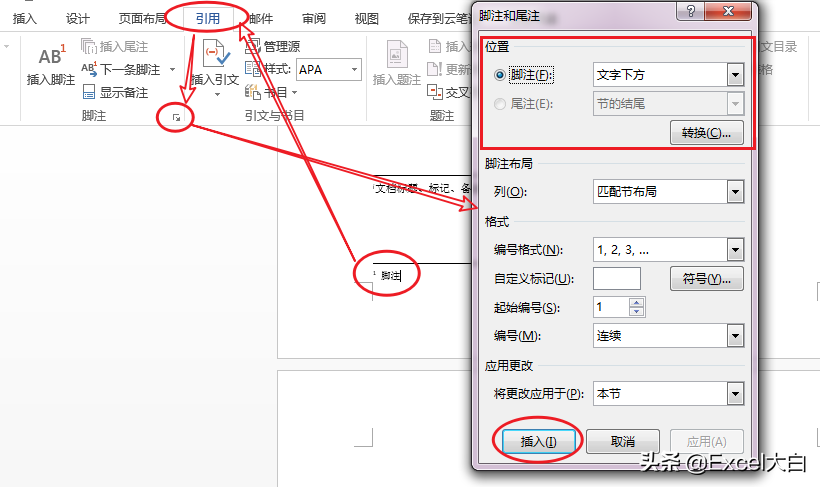
设置脚注与尾注选项
删除脚注和尾注
正常情况下,我们想要删除脚注或者尾注,是不能通过删除脚注或尾注的内容的方式删除的,就像下图所示的这样。
这样的的方式只能删除脚注或尾注的内容,而不能删除注释目标内容的上标。

如果我们想要彻底的删除脚注或者尾注,我们可以通过下图所演示的方法来删除:
把光标移动到注释目标内容的上标的右边;连按两次Backspace(退格)键,或者选中上标按Delete(删除)键。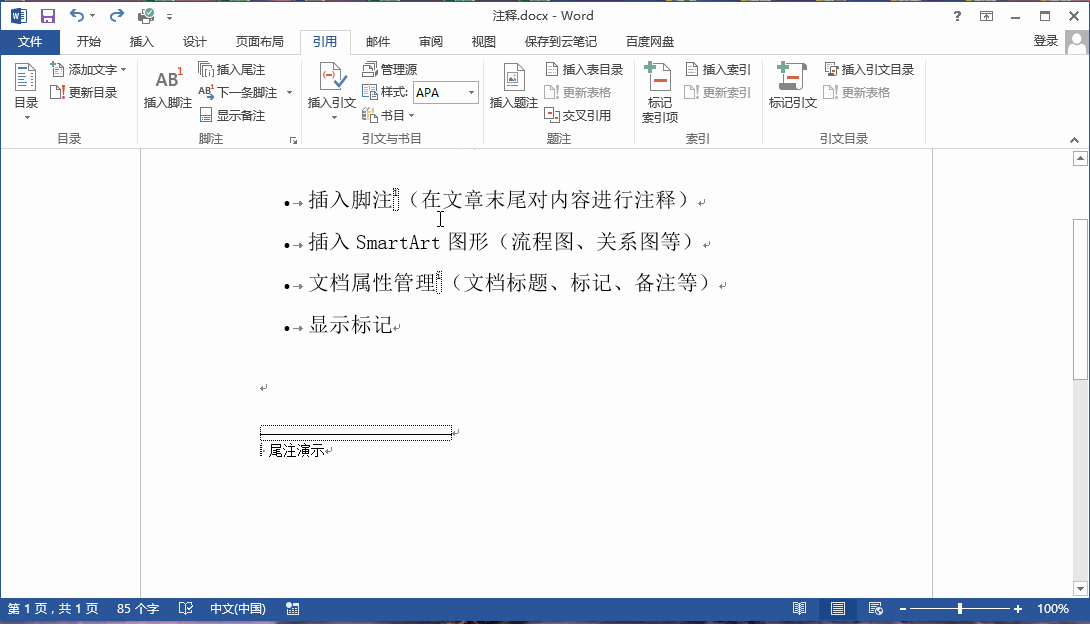 插入题注
插入题注
Word的中题注功能主要是给图片,图表,表格,公式等内容添加编号,并且可以基于这个WORD题注形成一个针对性的图片目录,或者表格目录,常见于毕业论文排版或者标书排版中图片,表格相对较多。
题注的插入方法
如下图所示:
首先选中需要插入题注的目标内容;点击【引用】选项卡下的【题注】功能区的【插入题注】按钮;在弹出的【题注】功能面板中点击【新建标签】按钮为题注设置一个标签名;点击【编号】按钮为题注设置一个编号;点击【位置】下拉菜单设置题注的位置;设置完毕后点击【确定】按钮即可完成题注的插入; 插入批注
插入批注
Word 批注的作用是只评论注释文档,而不直接修改文档。因此,Word 批注并不影响文档的内容。通常用在领导对下属提交的的文档提出修改意见时用得比较多。
插入批注的方法如下图所示:
选中需要批注的内容,点击鼠标左键调出左键菜单;选择菜单中的【新建批注】选项;在右边出现的批注区域输入批注信息即可。点击【审阅】选项卡下的【新建批注】按钮也可以

如果想要删除批注,我们可以在右侧的批注处点击鼠标右键然后选择【删除】选项即可。
 专栏EXCEL函数零基础到进阶作者:Excel大白19币12人已购查看
专栏EXCEL函数零基础到进阶作者:Excel大白19币12人已购查看
我是Excel大白,欢迎大家访问我的头条主页,也欢迎大家关注、留言交流,更欢迎大家购买我的专栏(`・ω・´)。








